Der kostenlose Scanner prüft, ob Ihr Computer infiziert ist.
JETZT ENTFERNENUm das Produkt mit vollem Funktionsumfang nutzen zu können, müssen Sie eine Lizenz für Combo Cleaner erwerben. Auf 7 Tage beschränkte kostenlose Testversion verfügbar. Eigentümer und Betreiber von Combo Cleaner ist RCS LT, die Muttergesellschaft von PCRisk.
Was ist "azurewebsites[.]net"?
Microsoft Azure Web Sites ist ein legitimer Dienst, der von der Firma Microsoft entwickelt wurde, es ist eine Web-Hosting-Plattform, die auf Cloud Computing basiert. Es unterstützt mehrere Technologien und Programmiersprachen (wie .NET, PHP, node.js, Python und so weiter).
Im Rahmen der Erstellung der Website wird der URL der Website eine Subdomain von azurewebsites[.]net zugewiesen. In verschiedenen For-Pay-Schichten kann einer Website eine oder mehrere benutzerdefinierte Domains zugewiesen werden.
Dieser Dienst wird jedoch oft von verschiedenen Betrügern und/oder Malware-Verbreitern (bösartige Software) missbraucht. In diesem speziellen Fall wird er missbraucht, um einen Betrug mit dem technischen Support zu fördern.
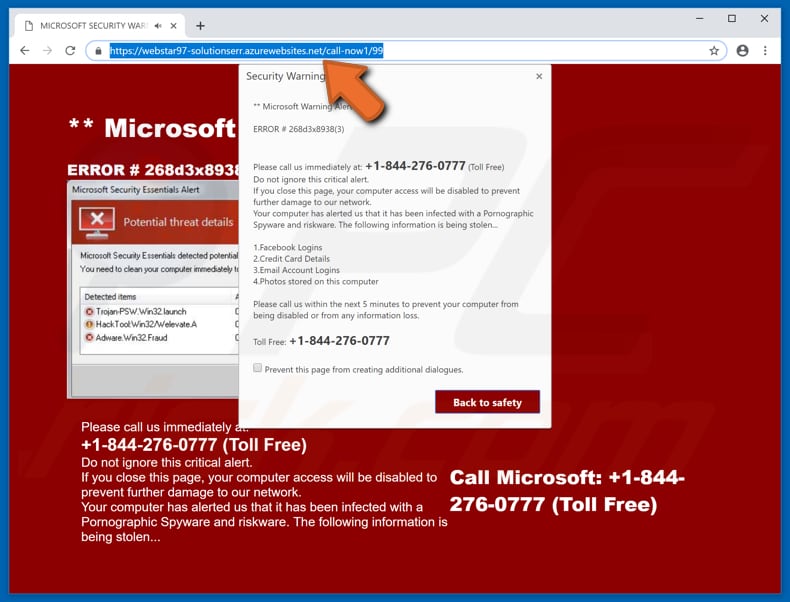
Typischerweise werden Tech-Support-Betrügereien über verschiedene fragwürdige Websites beworben, die normalerweise durch installierte potenziell unerwünschte Anwendungen (PUAs) oder durch angeklickte irreführende Werbung geöffnet werden. Dieser Betrug wird als Sicherheitswarnung von Microsoft dargestellt, aber dieses Unternehmen hat nichts damit zu tun.
Betrüger benutzen oft bekannte Namen, um ihre Betrugsseiten als offiziell und legitim zu tarnen. Ein geöffnetes Fenster zeigt ein Pop-up-Fenster mit dem Hinweis, dass der Fehler "FEHLER # 268d3x8938(3)" aufgetreten ist und ermutigt die Benutzer, Betrüger über die Nummer "+1-844-276-0777" in 5 Minuten zu kontaktieren.
Laut ihnen werden sie den Nutzern helfen, zu verhindern, dass ihre Computer deaktiviert werden und Datenverluste zu vermeiden. Die Leute werden gedrängt, diesen kritischen Fehler nicht zu ignorieren, denn das Ignorieren (Schließen dieser Betrugs-Website) könnte dazu führen, dass ein Computer deaktiviert und beschädigt wird.
Dieses Pop-up-Fenster sagt auch, dass Menschen ihre Computer mit Spyware infiziert haben, die verwendet wurde, um ihre Anmeldeinformationen für Facebook- und E-Mail-Konten, Kreditkartendaten und Fotos zu stehlen, die auf einem Computer gespeichert waren. Wir empfehlen dringend, diesen Betrug zu ignorieren.
Es ist absolut sicher, sie (ihre Website) zu schließen. Wenn dies jedoch nicht auf normale Weise möglich ist, empfehlen wir, den Prozess des geöffneten Browsers über den Task-Manager zu beenden.
Geschlossene Browsersitzungen sollten nicht wiederhergestellt werden, eine Wiederherstellung führt dazu, dass die gleiche Betrugsseite wieder geöffnet wird.
Wie bereits erwähnt, ist es sehr wahrscheinlich, dass dieser Betrug durch installierte PUAs geöffnet wurde. Diese Apps verursachen nicht nur unerwünschte Weiterleitungen, sondern bedienen ihre Nutzer mit aufdringlichen Werbeanzeigen und sind oft dazu gedacht, verschiedene Informationen über das Surfverhalten der Benutzer zu sammeln.
Angezeigte Anzeigen sind in der Regel verschiedene Pop-up-Anzeigen, Coupons, Banner, Umfragen und andere unerwünschte Inhalte. Wenn diese Anzeigen angeklickt werden, öffnen sie in der Regel verschiedene nicht vertrauenswürdige Websites oder führen Skripte aus, um andere unerwünschte Anwendungen herunterzuladen und zu installieren.
Einige PUAs sammeln nach der Installation ständig IP-Adressen, Geo-Standorte, eingegebene Suchanfragen, URLs der besuchten Websites und andere Daten dieser Art. Einige von ihnen können jedoch auch für die Erfassung persönlicher, sensibler Daten konzipiert sein.
So oder so, ihre Entwickler teilen die gesammelten Daten mit anderen Parteien, potenziell Cyberkriminellen, die sie missbrauchen, um Einnahmen zu generieren. Apps dieses Typs sollten sofort entfernt/deinstalliert werden.
| Name | "Azurewebsites.net" Virus |
| Bedrohungsart | Phishing, Betrug, Social Engineering, Betrug |
| Gefälschte Behauptung | Die gefälschte Fehlermeldung behauptet, dass das System infiziert ist und die auf dem Computer gespeicherten Zugangsdaten/Fotos des Benutzers gefährdet sind. |
| Betrügerische Technischer Support Telefonnummer | +1-844-276-0777 |
| Symptome | Falsche Fehlernachrichten, falsche Systemwarnungen, Pop-up-Fehler, gefälschter Computer-Scan. |
| Verbreitungsmethoden | Beeinträchtigte Websites, betrügerische online-Pop-up-Werbung, potenziell unerwünschte Anwendungen. |
| Schaden | Verlust sensibler privater Daten, Geldverlust, Identitätsdiebstahl, mögliche Malware-Infektionen. |
| Entfernung |
Um mögliche Malware-Infektionen zu entfernen, scannen Sie Ihren Computer mit einer legitimen Antivirus-Software. Unsere Sicherheitsforscher empfehlen die Verwendung von Combo Cleaner. Combo Cleaner herunterladenDer kostenlose Scanner überprüft, ob Ihr Computer infiziert ist. Um das Produkt mit vollem Funktionsumfang nutzen zu können, müssen Sie eine Lizenz für Combo Cleaner erwerben. Auf 7 Tage beschränkte kostenlose Testversion verfügbar. Eigentümer und Betreiber von Combo Cleaner ist RCS LT, die Muttergesellschaft von PCRisk. |
Dieser Betrug im technischen Support ähnelt sehr stark anderen Betrügereien dieser Art, wie z.B. "Error Code 09-986-6321", "Error XR01F5", "Windows Defender Alert (0x3e7)" und vielen mehr. Normalerweise verwenden Betrüger sie mit dem Ziel, Menschen dazu zu bringen, Geld für ihren technischen Support oder eine Software zu bezahlen.
Einmal kontaktiert, versuchen sie, die Menschen glauben zu machen, dass sie die aufgetretenen Probleme sofort mit ihren Dienstleistungen oder Produkten lösen müssen. Keinem dieser Betrügereien sollte man vertrauen.
Apps, die zu ihnen führen, haben auch viele Gemeinsamkeiten: Die meisten von ihnen werden als legitim dargestellt, verursachen aber nach der Installation nur Probleme. Typischerweise sind sie so konzipiert, dass sie Einnahmen für ihre Entwickler generieren, indem sie unerwünschte Umleitungen verursachen, aufdringliche Anzeigen schalten und/oder verschiedene Daten sammeln.
Wie wurden potenziell unerwünschte Anwendungen auf meinem Computer installiert?
Die gängigsten Wege, solche unerwünschten Apps herunterzuladen und zu installieren, sind über aufdringliche Werbung oder wenn sie in andere Software gebündelt werden. Bündelung ist eine irreführende Marketingmethode, mit der Menschen dazu gebracht werden, PUAs in anderer, normaler Software heimlich herunterzuladen und zu installieren.
PUAs sind in der Regel in "Benutzerdefiniert", "Erweitert" und anderen ähnlichen Abschnitten der Software-Setups versteckt. Einfach gesagt, werden Informationen über Apps, die in Setups gebündelt werden, nicht richtig weitergegeben.
In der Regel installieren Personen, die ihre Schritte überspringen (alle Einstellungen nicht aktiviert lassen), nicht nur die gewünschte Software, sondern auch unerwünschte Apps.
Wie kann man die Installation von potenziell unerwünschten Anwendungen vermeiden?
Vermeiden Sie es, Software-Installationsprogramme und -Downloader von Drittanbietern, Torrent-Clients, eMule und andere Peer-to-Peer-Netzwerke oder inoffizielle Websites zum Herunterladen von Software zu verwenden. Es wird empfohlen, nur offizielle Seiten und direkte Download-Links zu verwenden.
Stellen Sie sicher, dass Sie alle verfügbaren "Erweitert", "Benutzerdefiniert" und andere ähnliche Einstellungen eines Software-Setups überprüfen und die Auswahl von Angeboten zum Herunterladen oder Installieren unerwünschter Programme aufheben. Vermeiden Sie es, auch auf aufdringliche Anzeigen zu klicken.
Einmal angeklickt, leiten sie Benutzer oft zu verschiedenen nicht vertrauenswürdigen und potenziell bösartigen Websites wie Pornografie, Glücksspiel, Erwachsenen-Datiung und so weiter. Wenn diese Anzeigen dennoch erscheinen oder unerwünschte Umleitungen trotzdem regelmäßig erfolgen, überprüfen Sie Ihren Webbrowser auf installierte unerwünschte Erweiterungen, Add-ons oder Plug-Ins und entfernen Sie diese.
Deinstallieren Sie auch unerwünschte Programme, die auf einem Computer installiert sind. Wenn Ihr Computer bereits mit PUAs infiziert ist, empfehlen wir, eine Überprüfung mit durchzuführen, um diese automatisch zu entfernen.
Text, der im Popup-Fenster "azurewebsites[.]net" angezeigt wird:
** Microsoft Warning Alert **
ERROR # 268d3x8938(3)
Please call us immediately at:
+1-844-276-0777 (Toll Free)
Do not ignore this critical alert.
If you close this page, your computer access will be disabled to prevent further damage to our network.
Your computer has alerted us that it has been infected with a Pornographic Spyware and riskware. The following information is being stolen...
Call Microsoft: +1-844-276-0777 (Toll Free)
Das Erscheinen des "azurewebsites[.]net" Pop-up-Fensters (GIF):
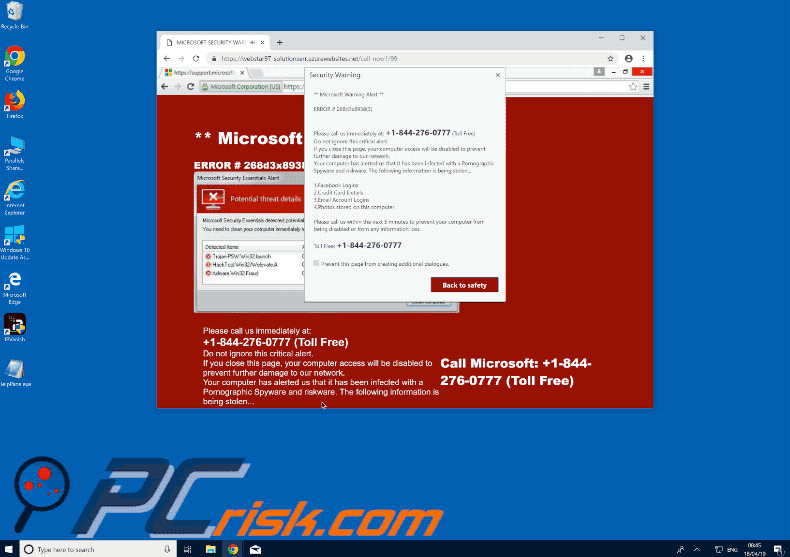
Umgehende automatische Entfernung von Malware:
Die manuelle Entfernung einer Bedrohung kann ein langer und komplizierter Prozess sein, der fortgeschrittene Computerkenntnisse voraussetzt. Combo Cleaner ist ein professionelles, automatisches Malware-Entfernungstool, das zur Entfernung von Malware empfohlen wird. Laden Sie es durch Anklicken der untenstehenden Schaltfläche herunter:
LADEN Sie Combo Cleaner herunterIndem Sie Software, die auf dieser Internetseite aufgeführt ist, herunterladen, stimmen Sie unseren Datenschutzbestimmungen und Nutzungsbedingungen zu. Der kostenlose Scanner überprüft, ob Ihr Computer infiziert ist. Um das Produkt mit vollem Funktionsumfang nutzen zu können, müssen Sie eine Lizenz für Combo Cleaner erwerben. Auf 7 Tage beschränkte kostenlose Testversion verfügbar. Eigentümer und Betreiber von Combo Cleaner ist RCS LT, die Muttergesellschaft von PCRisk.
Schnellmenü:
- Was ist "azurewebsites[.]net"?
- SCHRITT 1. Betrügerische Anwendungen mit Systemsteuerung entfernen.
- SCHRITT 2. Adware von Internet Explorer entfernen.
- SCHRITT 3. Betrügerische Erweiterungen von Google Chrome entfernen.
- SCHRITT 4. Potenziell unerwünschte Plug-ins von Mozilla Firefox entfernen.
- SCHRITT 5. Betrügerische Erweiterungen von Safari entfernen.
- SCHRITT 6. Betrügerische Plug-ins von Microsoft Edge entfernen.
Entfernen potenziell unerwünschter Anwendungen:
Windows 10 Nutzer:

Machen Sie einen Rechtsklick in der linken unteren Ecke des Bildschirms, im Schnellzugriffmenü wählen Sie Systemsteuerung aus. Im geöffneten Fenster wählen Sie Ein Programm deinstallieren.
Windows 7 Nutzer:

Klicken Sie auf Start ("Windows Logo" in der linken, unteren Ecke Ihres Desktop), wählen Sie Systemsteuerung. Suchen Sie Programme und klicken Sie auf Ein Programm deinstallieren.
macOS (OSX) Nutzer:

Klicken Sie auf Finder, wählen Sie im geöffneten Fenster Anwendungen. Ziehen Sie die App vom Anwendungen Ordner zum Papierkorb (befindet sich im Dock), machen Sie dann einen Rechtsklick auf das Papierkorbzeichen und wählen Sie Papierkorb leeren.
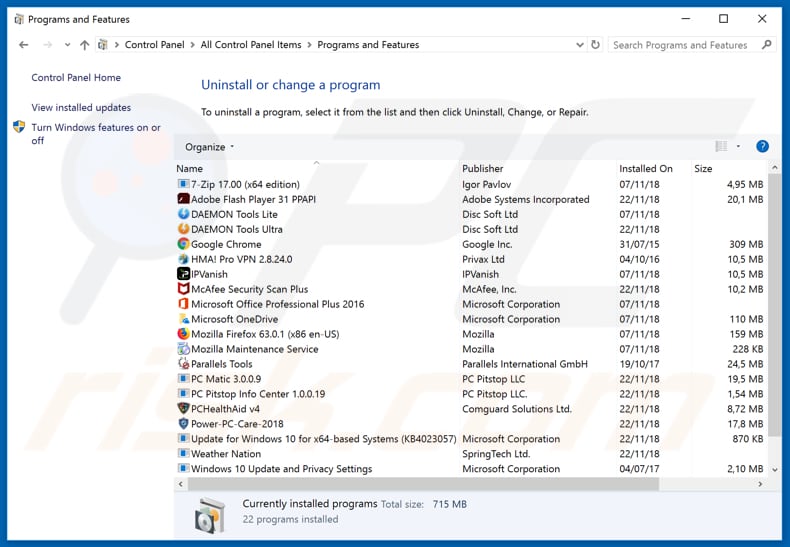
Im Programme deinstallieren Fenster: Suchen Sie nach allen verdächtigen/kürzlich installierten Anwendungen und klicken Sie auf "Deinstallieren", oder "Entfernen".
Nachdem Sie die potenziell unerwünschte Anwendung deinstalliert habent, scannen Sie Ihren Computer auf Überreste unerwünschter Komponenten oder möglichen Malware Infektionen. Um Ihren Computer zu scannen, benutzen Sie die empfohlene Schadsoftware Entfernungssoftware.
LADEN Sie die Entfernungssoftware herunter
Combo Cleaner überprüft, ob Ihr Computer infiziert ist. Um das Produkt mit vollem Funktionsumfang nutzen zu können, müssen Sie eine Lizenz für Combo Cleaner erwerben. Auf 7 Tage beschränkte kostenlose Testversion verfügbar. Eigentümer und Betreiber von Combo Cleaner ist RCS LT, die Muttergesellschaft von PCRisk.
Entfernen betrügerischer Erweiterungen von Internetbrowsern:
Das Video zeigt, wie man potenziell unerwünschte Browser-Add-ons entfernt:
 Bösartige Add-ons von Internet Explorer entfernen:
Bösartige Add-ons von Internet Explorer entfernen:
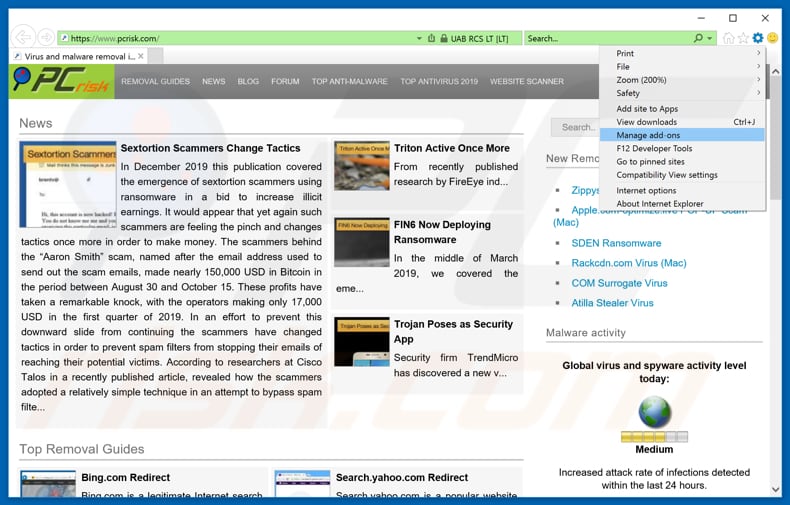
Klicken Sie auf das "Zahnradzeichen"![]() (obere rechte Ecke von Internet Explorer), wählen Sie "Zusätze verwalten". Suchen Sie nach allen kürzlich installierten, verdächtigen Browsererweiterungen und klicken Sie auf "Entfernen".
(obere rechte Ecke von Internet Explorer), wählen Sie "Zusätze verwalten". Suchen Sie nach allen kürzlich installierten, verdächtigen Browsererweiterungen und klicken Sie auf "Entfernen".
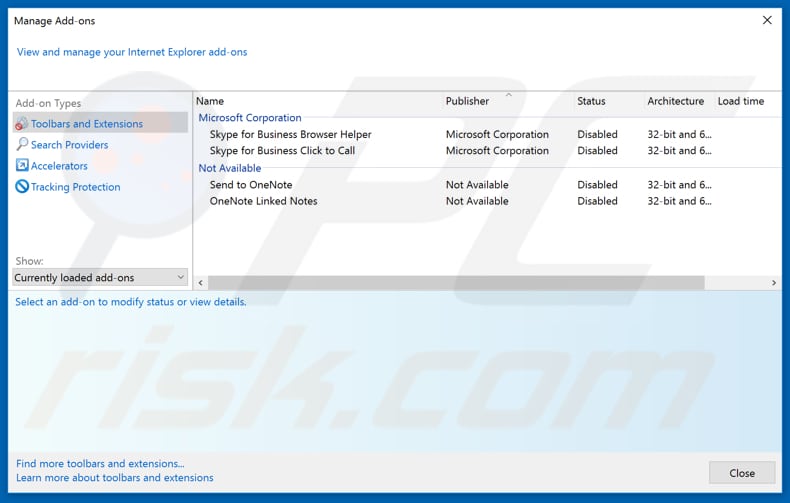
Alternative Methode:
Wenn Sie weiterhin Probleme mit der Entfernung von "azurewebsites.net" virus haben, können Sie Ihre Internet Explorer Einstellungen auf Standard zurücksetzen.
Windows XP Nutzer: Klicken Sie auf Start, klicken Sie auf Ausführen, im geöffneten Fenster geben Sie inetcpl.cpl ein. Im geöffneten Fenster klicken Sie auf Erweitert, dann klicken Sie auf Zurücksetzen.

Windows Vista und Windows 7 Nutzer: Klicken Sie auf das Windows Logo, im Startsuchfeld geben Sie inetcpl.cpl ein und klicken Sie auf Enter. Im geöffneten Fenster klicken Sie auf Erweitert, dann klicken Sie auf Zurücksetzen.

Windows 8 Nutzer: Öffnen Sie Internet Explorer und klicken Sie auf das Zahnradzeichen. Wählen Sie Internetoptionen.

Im geöffneten Fenster wählen Sie den Erweitert Reiter.

Klicken Sie auf das Zurücksetzen Feld.

Bestätigen Sie, dass Sie die Internet Explorer Einstellungen auf Standard zurücksetzen wollen, indem Sie auf das Zurücksetzen Feld klicken.

 Bösartige Erweiterungen von Google Chrome entfernen:
Bösartige Erweiterungen von Google Chrome entfernen:
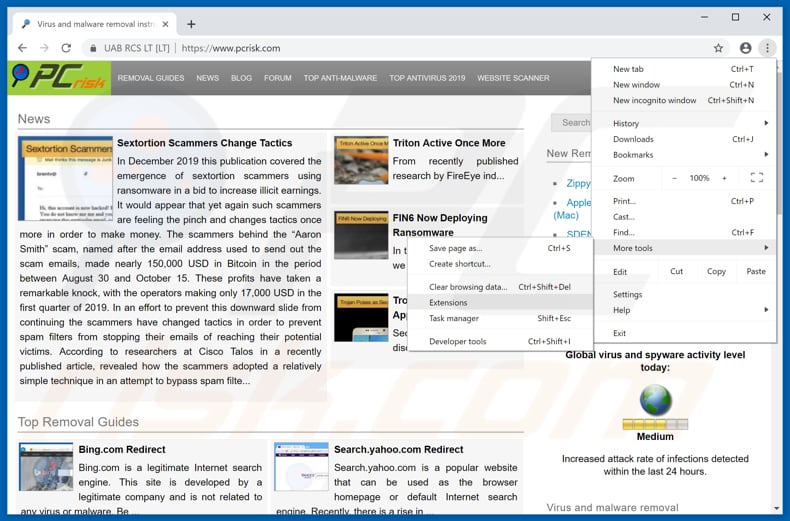
Klicken Sie auf das Chrome Menüzeichen ![]() (obere rechte Ecke von Google Chrome), wählen Sie "Weitere Tools" und klicken Sie auf "Erweiterungen". Suchen Sie nach allen kürzlich installierten, verdächtigen Browser-Add-ons und entfernen Sie diese.
(obere rechte Ecke von Google Chrome), wählen Sie "Weitere Tools" und klicken Sie auf "Erweiterungen". Suchen Sie nach allen kürzlich installierten, verdächtigen Browser-Add-ons und entfernen Sie diese.
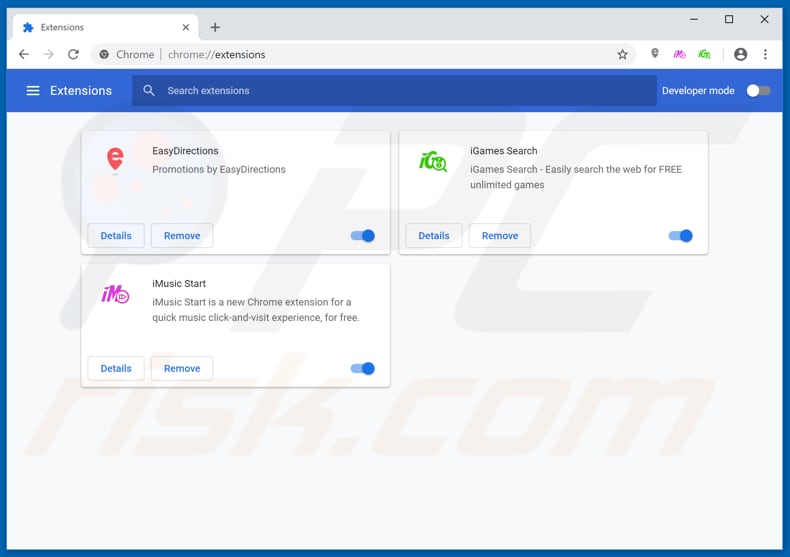
Alternative Methode:
Falls Sie weiterhin Probleme mit der Entfernung von "azurewebsites.net" virus haben, setzen Sie die Einstellungen Ihres Google Chrome Browsers zurück. Klicken Sie auf das Chrome Menü-Symbol ![]() (in der oberen rechten Ecke von Google Chrome) und wählen Sie Einstellungen. Scrollen Sie zum Ende der Seite herunter. Klicken Sie auf den Erweitert... Link.
(in der oberen rechten Ecke von Google Chrome) und wählen Sie Einstellungen. Scrollen Sie zum Ende der Seite herunter. Klicken Sie auf den Erweitert... Link.

Nachdem Sie zum Ende der Seite hinuntergescrollt haben, klicken Sie auf das Zurücksetzen (Einstellungen auf ihren ursprünglichen Standard wiederherstellen) Feld.

Im geöffneten Fenster bestätigen Sie, dass Sie die Google Chrome Einstellungen auf Standard zurücksetzen möchten, indem Sie auf das Zurücksetzen Feld klicken.

 Bösartige Programmerweiterungen von Mozilla Firefox entfernen:
Bösartige Programmerweiterungen von Mozilla Firefox entfernen:
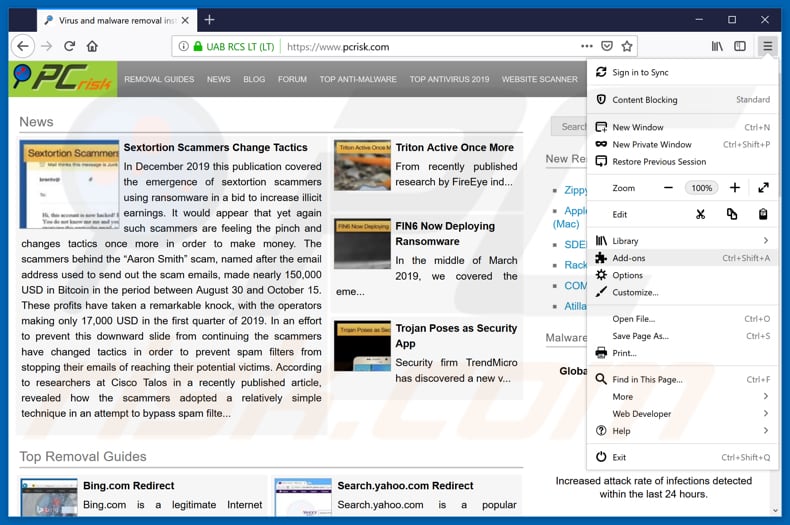
Klicken Sie auf das Firefox Menüzeichen ![]() (rechte obere Ecke des Hauptfensters), wählen Sie "Add-ons". Klicken Sie auf "Erweiterungen" und entfernen sie im geöffneten Fenster alle kürzlich installierten, verdächtigen Browser-Plug-ins.
(rechte obere Ecke des Hauptfensters), wählen Sie "Add-ons". Klicken Sie auf "Erweiterungen" und entfernen sie im geöffneten Fenster alle kürzlich installierten, verdächtigen Browser-Plug-ins.
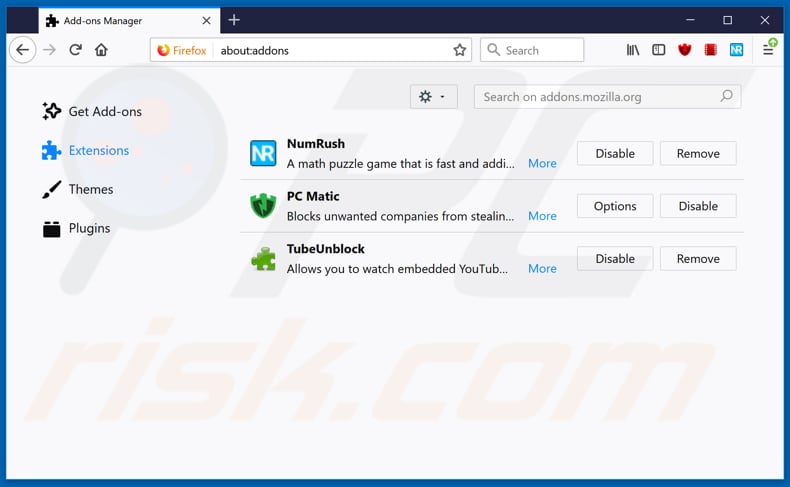
Alternative Methode:
Computernutzer, die Probleme mit der Entfernung von "azurewebsites.net" virus haben, können Ihre Mozilla Firefox Einstellungen auf Standard zurücksetzen. Öffnen Sie Mozilla Firefox. In der oberen rechten Ecke des Hauptfensters klicken Sie auf das Firefox Menü ![]() , im geöffneten Menü klicken Sie auf das Hilfsmenü öffnen Feld
, im geöffneten Menü klicken Sie auf das Hilfsmenü öffnen Feld ![]()

Wählen Sie Problemlösungsinformationen.

Im geöffneten Fenster klicken Sie auf das Firefox Zurücksetzen Feld.

Im geöffneten Fenster bestätigen Sie, dass sie die Mozilla Firefox Einstellungen auf Standard zurücksetzen wollen, indem Sie auf das Zurücksetzen Feld klicken.

 Bösartige Erweiterungen von Safari entfernen:
Bösartige Erweiterungen von Safari entfernen:

Vergewissern Sie sich, dass Ihr Safari Browser aktiv ist, klicken Sie auf das Safari Menü und wählen Sie Einstellungen...

Klicken Sie im geöffneten Fenster auf Erweiterungen, suchen Sie nach kürzlich installierten, verdächtigen Erweiterungen, wählen Sie sie aus und klicken Sie auf Deinstallieren.
Alternative Methode:
Vergewissern Sie sich, dass Ihr Safari Browser aktiv ist und klicken Sie auf das Safari Menü. Vom sich aufklappenden Auswahlmenü wählen Sie Verlauf und Internetseitendaten löschen...

Wählen Sie im geöffneten Fenster Gesamtverlauf und klicken Sie auf das Verlauf löschen Feld.

 Bösartige Erweiterungen von Microsoft Edge entfernen:
Bösartige Erweiterungen von Microsoft Edge entfernen:

Klicken Sie auf das Edge Menüsymbol ![]() (in der oberen rechten Ecke von Microsoft Edge), wählen Sie "Erweiterungen". Suchen Sie nach allen kürzlich installierten verdächtigen Browser-Add-Ons und klicken Sie unter deren Namen auf "Entfernen".
(in der oberen rechten Ecke von Microsoft Edge), wählen Sie "Erweiterungen". Suchen Sie nach allen kürzlich installierten verdächtigen Browser-Add-Ons und klicken Sie unter deren Namen auf "Entfernen".

Alternative Methode:
Wenn Sie weiterhin Probleme mit der Entfernung von "azurewebsites.net" virus haben, setzen Sie Ihre Microsoft Edge Browsereinstellungen zurück. Klicken Sie auf das Edge Menüsymbol ![]() (in der oberen rechten Ecke von Microsoft Edge) und wählen Sie Einstellungen.
(in der oberen rechten Ecke von Microsoft Edge) und wählen Sie Einstellungen.

Im geöffneten Einstellungsmenü wählen Sie Einstellungen wiederherstellen.

Wählen Sie Einstellungen auf ihre Standardwerte zurücksetzen. Im geöffneten Fenster bestätigen Sie, dass Sie die Microsoft Edge Einstellungen auf Standard zurücksetzen möchten, indem Sie auf die Schaltfläche "Zurücksetzen" klicken.

- Wenn dies nicht geholfen hat, befolgen Sie diese alternativen Anweisungen, die erklären, wie man den Microsoft Edge Browser zurückstellt.
Zusammenfassung:
 Meistens infiltrieren werbefinanzierte Software, oder potenziell unerwünschte Anwendungen, die Internetbrowser von Benutzern beim Herunterladen kostenloser Software. Einige der bösartigen Downloadseiten für kostenlose Software, erlauben es nicht, die gewählte Freeware herunterzuladen, falls sich Benutzer dafür entscheiden, die Installation beworbener Software abzulehnen. Beachten Sie, dass die sicherste Quelle zum Herunterladen kostenloser Software die Internetseite ihrer Entwickler ist. Falls Ihr Download von einem Downloadklienten verwaltet wird, vergewissern Sie sich, dass Sie die Installation geförderter Browser Programmerweiterungen und Symbolleisten ablehnen.
Meistens infiltrieren werbefinanzierte Software, oder potenziell unerwünschte Anwendungen, die Internetbrowser von Benutzern beim Herunterladen kostenloser Software. Einige der bösartigen Downloadseiten für kostenlose Software, erlauben es nicht, die gewählte Freeware herunterzuladen, falls sich Benutzer dafür entscheiden, die Installation beworbener Software abzulehnen. Beachten Sie, dass die sicherste Quelle zum Herunterladen kostenloser Software die Internetseite ihrer Entwickler ist. Falls Ihr Download von einem Downloadklienten verwaltet wird, vergewissern Sie sich, dass Sie die Installation geförderter Browser Programmerweiterungen und Symbolleisten ablehnen.
Hilfe beim Entfernen:
Falls Sie Probleme beim Versuch "azurewebsites.net" virus von Ihrem Computer zu entfernen haben, bitten Sie bitte um Hilfe in unserem Schadensoftware Entfernungsforum.
Kommentare hinterlassen:
Falls Sie zusätzliche Informationen über "azurewebsites.net" virus, oder ihre Entfernung haben, teilen Sie bitte Ihr Wissen im unten aufgeführten Kommentare Abschnitt.
Quelle: https://www.pcrisk.com/removal-guides/14884-azurewebsites-net-pop-up-scam
Teilen:

Tomas Meskauskas
Erfahrener Sicherheitsforscher, professioneller Malware-Analyst
Meine Leidenschaft gilt der Computersicherheit und -technologie. Ich habe mehr als 10 Jahre Erfahrung in verschiedenen Unternehmen im Zusammenhang mit der Lösung computertechnischer Probleme und der Internetsicherheit. Seit 2010 arbeite ich als Autor und Redakteur für PCrisk. Folgen Sie mir auf Twitter und LinkedIn, um über die neuesten Bedrohungen der Online-Sicherheit informiert zu bleiben.
Das Sicherheitsportal PCrisk wird von der Firma RCS LT bereitgestellt.
Gemeinsam klären Sicherheitsforscher Computerbenutzer über die neuesten Online-Sicherheitsbedrohungen auf. Weitere Informationen über das Unternehmen RCS LT.
Unsere Anleitungen zur Entfernung von Malware sind kostenlos. Wenn Sie uns jedoch unterstützen möchten, können Sie uns eine Spende schicken.
SpendenDas Sicherheitsportal PCrisk wird von der Firma RCS LT bereitgestellt.
Gemeinsam klären Sicherheitsforscher Computerbenutzer über die neuesten Online-Sicherheitsbedrohungen auf. Weitere Informationen über das Unternehmen RCS LT.
Unsere Anleitungen zur Entfernung von Malware sind kostenlos. Wenn Sie uns jedoch unterstützen möchten, können Sie uns eine Spende schicken.
Spenden
▼ Diskussion einblenden